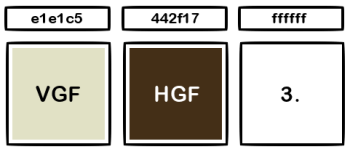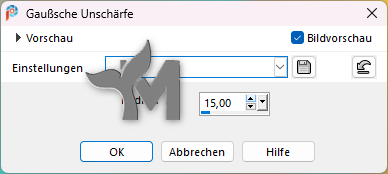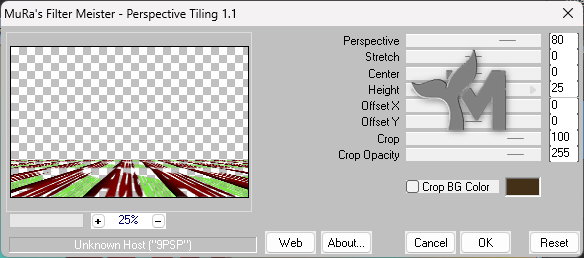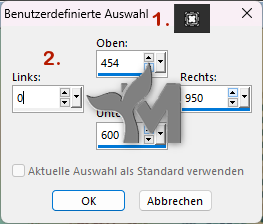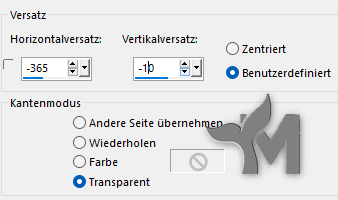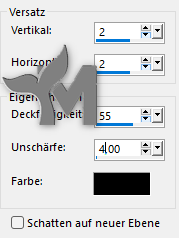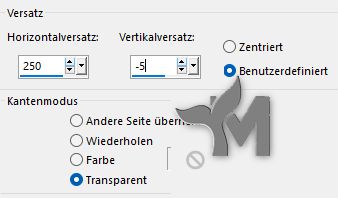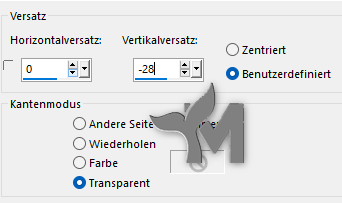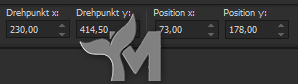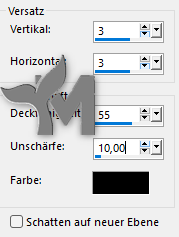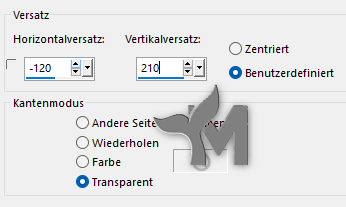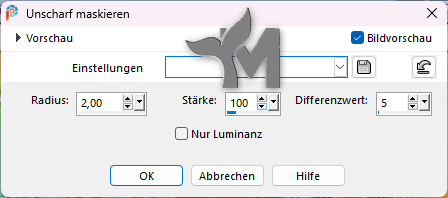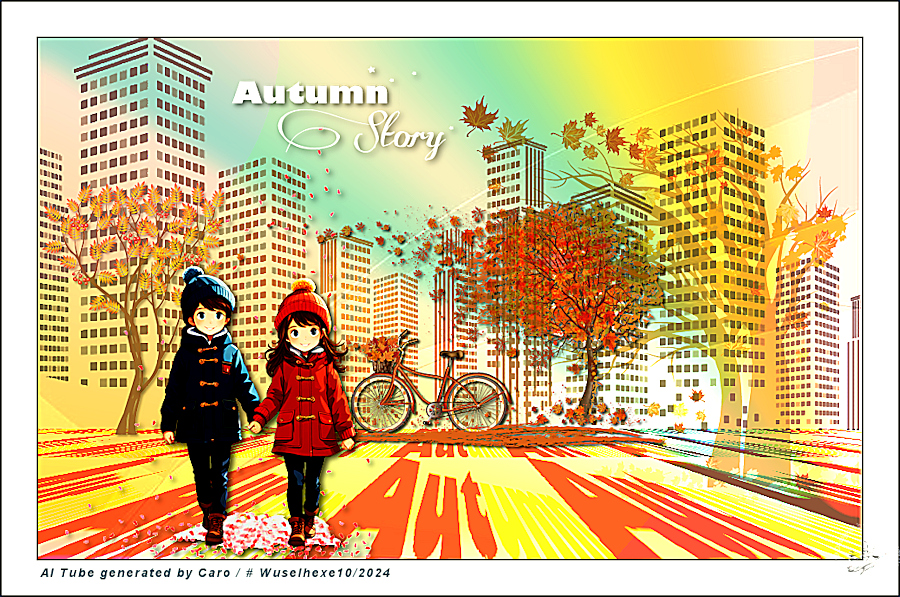© by Mermaid 10.10.2024
Ich habe die Erlaubnis von Müsseref
Ihre türkischen Tutorials ins Deutsche zu übersetzen,
das Originaltutorial findest Du hier:
Ich möchte Euch bitten dieses Tutorial nicht zu kopieren
oder als Euer eigenes auszugeben.
Dieses Tutorial wurde von mir mit PSP 2020 erstellt, ist aber mit jeder anderen Version bastelbar.
Ich möchte noch darauf hinweisen das ich zum spiegeln
die Scripte von Inge-Lore benutze. Alle Tutorials die Du auf meinem Blog findest,
werden hier getestet und registriert:

Verwendest du andere Farben/Tuben spiele mit dem
Mischmodus und der Deckkraft
Hast Du alles ... fangen wir an
1.
Öffne ein neues transparentes Blatt 950 x 600 px
2.
Such dir aus deiner Tube eine helle VG- und eine dunkle HGF aus
3.
Auswahl – Alle auswählen
Öffne „Arkaplan“
Bearbeiten – Kopieren – In eine Auswahl einfügen
Auswahl aufheben
4.
Einstellen – Unschärfe – Gaußsche Unschärfe
5.
Öffne „Autumn text_Msrfdesigns“
Bearbeiten – Kopieren – Als neue Ebene einfügen
Effekte – MuRa´s Meister – Perspective Tiling
Stelle den Mischmodus der Ebene auf „Überbelichten“
6.
Ebenen – Neue Rasterebene
Fülle die Ebene mit der VGF
Effekte – FU – Andrew’s Filters 2 – Curvey Extra Special…
Du kannst die Einstellungen nach deinen Farben anpassen
Stelle den Mischmodus der Ebene auf „Sättigung“
und senke die Deckkraft auf 68%
7.
Stelle dich auf die unterste Ebene
Öffne „Şehir silüet_1_pngwing.com“
Bearbeiten – Kopieren – Als neue Ebene einfügen
Bild – Größe ändern 110%
Alle Ebenen deaktiviert
Stelle den Mischmodus der Ebene auf „Multiplikation“
und senke die Deckkraft auf 80%
Aktiviere das Auswahlwerkzeug (S) – Benutzerdefinierte Auswahl
Drücke die „entf“ Taste deiner Tastatur
Auswahl aufheben
8.
Öffne „Transparent_Autumn_Tree_PNG_Clipart_Image“
Bearbeiten – Kopieren – Als neue Ebene einfügen
Bild- Größe ändern 50%
Alle Ebenen deaktiviert
Effekte – Bildeffekte – Versatz
Effekte – 3D Effekte – Schlagschatten
2/2/55/4 #000000
9.
Öffne „Ağaç_pngwing.com „
Bearbeiten – Kopieren – Als neue Ebene einfügen
Bild vertikal spiegeln
Bild – Größe ändern 80%
Alle Ebenen deaktiviert
Effekte – Bildeffekte – Versatz
Stelle den Mischmodus der Ebene auf „Multiplikation“
10.
Stelle dich auf die oberste Ebene (Raster 3)
Öffne „Deco“
Bearbeiten – Kopieren – Als neue Ebene einfügen
Stelle den Mischmodus der Ebene auf „Unterbelichten“
und senke die Deckkraft auf 98%
11.
Öffne „Ağaç_2_pngwing.com“
Bearbeiten – Kopieren – Als neue Ebene einfügen
Bild – Größe ändern 90%
Alle Ebenen deaktiviert
Effekte – Bildeffekte – Versatz
Stelle den Mischmodus der Ebene auf „Dunklere Farbe“
Effekte – 3D Effekte – Schlagschatten
Werte stehen noch
12.
Öffne deine Pärchentube
Bearbeiten – Kopieren – Als neue Ebene einfügen
Bild – Größe ändern 65%
Aktiviere das Auswahlwerkzeug (K)
Bei mir hat diese Einstellung nicht gepasst, deswegen habe ich die Tube manuell verschoben
Ebene duplizieren
Stelle den Mischmodus der Ebene auf „Hartes Licht“
Effekte – 3D Effekte – Schlagschatten
3/3/55/10 #000000
Setze jetzt das Copyright deiner Haupttube
und dein WZ auf dein Bild. Bei Kauftuben achte bitte immer darauf
das ein Text oder eine Wordart mit auf deinem Bild ist.
Ebenen – Zusammenführen – Alle zusammenfassen
Ändere die Größe auf 900px für mich
Jetzt kannst du dein Bild als JPG abspeichern
Fertig
Jetzt ist es geschafft und ich hoffe es
hat dir Spaß gemacht. Wenn du möchtest kannst du mir dein fertiges Bild
schicken, ich werde es dann hier unter
dem Tutorial veröffentlichen.
Achte aber bitte auf das richtige Copyright
Ich würde mich auch sehr über einen lieben Gruß
in meinem Gästebuch freuen
Übersetzung & Design
by Mermaid